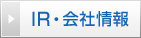AutoHotkey
キーボードの機能を変更するなど、さまざまな動作を実現できるスクリプト実行環境
ソフト詳細説明
「キーボードの【\】キーが押されたら指定したアプリケーションを起動する」など、キーボードやマウスの機能を変更し、さまざまな動作を実現するためのスクリプト(プログラム)実行環境。「【A】キーが壊れて反応しないから、使うことが少ない【Q】キーを【A】キーとして利用する」といったように、キーにスクリプトを割り当て、機能を変更できます。
「AutoHotkey」のスクリプトには、EXEファイルの起動、変数の利用、ウィンドウやフォルダの操作など、さまざまな処理を記述できます。データ入力フォームを作成したり、DLLの機能を利用して複雑な操作を行わせたりすることも可能できます。スクリプトを実行ファイルにコンパイルすることもでき、「AutoHotkey」がインストールされていない環境では、EXEファイルとしてスクリプトを実行できます。
簡単な使い方を紹介します。
(1)「AutoHotkey」を起動し、タスクトレイの「H」アイコン(常駐アイコン)を右クリックしてメニューの「Edit This Script」を選択します。
(2)「メモ帳」が起動し、「AutoHotkey.ahk」というファイルが開かれます。文字列をすべて選択して消去します。
(3)以下のようにサンプルスクリプトを記述します。
a::PasteString("ABCDEFG")
PasteString(Chr){
Clipboard := Chr
Send,^v
Sleep,100
}
・意味
Aキーを押すと文字列「ABCDEFG」をPasteStringに記憶し、続いて変数Chrに「ABCDEFG」を記憶します。クリップボードにChrの内容を貼り付け、【Ctrl】+【V】キーのアクションを行い、少し待つ。
(4)「H」アイコンを右クリックし、「Reload This Script」を選択してクスクリプトを有効にします。
(5)「メモ帳」上で【A】キーを押し、「ABCDEFG」が入力されることを確認します。
(6)「H」アイコンを右クリックして「Exit」を選択し、「AutoHotkey」を終了します。
インターネット上には、スクリプトの記述方法やサンプルスクリプトが多数公開されています。興味がある人は、検索してみてください。
動作環境
| ソフト名: | AutoHotkey |
|---|---|
| 動作OS: | Windows 7/Vista/XP/2000 |
| 機種: | IBM-PC |
| 種類: | GPL |
| 作者: | AutoHotkey |
■関連キーワード
「その他」カテゴリーの人気ランキング
- プログラミングゼミ 小学校低学年から使えるプログラミングアプリの決定版(ユーザー評価:)
- 簡易Jarファイル→Exeコンバーター jarファイルをexeファイルに変換(ユーザー評価:)
- 「Windiff」便利ツール 「Windiff」を便利に使用するためのツール(ユーザー評価:)
- 1画面プログラム向け言語「NLL」Windows版 簡単な構文ですぐに覚えて使える言語(ユーザー評価:)
- 16進数⇔バイナリ変換ツール バイナリデータを16進数文字列に相互に変換する(ユーザー評価:)